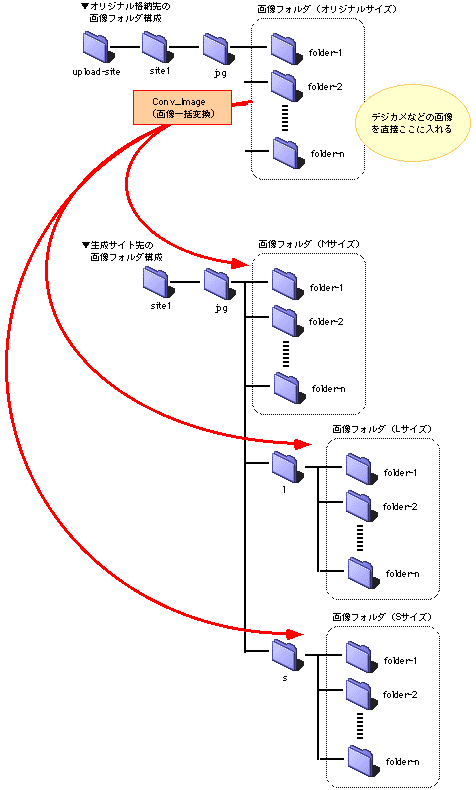ユーザーズマニュアル・画像一括処理編2
用途別目次: ユーザーズマニュアル
▼ 画像一括変換ツールConv_Image |
|
./conv_all.pl "2002/0101a" & |
▼スクリプトサンプルconv_all.pl
|
#!/usr/bin/perl #################################### #PopCornサイトの画像一括変換 #################################### #処理 # 指定した画像フォルダ以下の画像をPopCornの格納形式に合わせてL/M/Sサイズに一括変換する。 #実行方法(UNIXのコマンドラインから次のように実行する) #形 式 ./conv_all.pl "画像フォルダ名" #使用例 ./conv_all "2002/0101a" & # コマンドラインの最後に&を付けるとバックグラウンドで処理できます。 # うまくいくとコンソールには次のように経過が表示されます。 # [user]$ ./conv_all.pl "2002/0101a" & # [1] 19854 # [user]$ Conv_Image (ver. 2002.0112) - Started at 2002/01/13 23:0:29 # Created a new directory: /home/mysite/site1/jpg/2002/0101a # Created a new directory: /home/mysite/site1/jpg/s/2002/0101a # Finished : at 2002/01/13 23:2:41 (ps time 0:02:12) # [1]+ Done ./conv_all "2002/0101a" # #注意事項! #ImageMagickがインストールされたUNIX環境でのみ動作します。 # PopCornサイトの画像フォルダの格納構造をよく理解してからお使い下さい。以下にその解説図があります。 # http://www.mmdb.net/popcorn/gif/ext/image-folder.gif #現時点では画像形式はjpgのみサポートしています。 #ファイルの拡張子はあらかじめjpg(小文字)にしておいて下さい。 #変換先のフォルダがない場合は勝手にフォルダを作り、その中に画像ファイルを格納します。フォルダのパスが違うと、間違ったパスでたくさんの画像ファイルを作ってしまいます。間違わないように注意しましょう。 #################################### #値を書き替えて使いましょう! #################################### ###オリジナルサイズのフォルダの基幹パス # jpgオリジナル画像のフォルダの基幹パス" $path_o = "/home/upload-site/site1/jpg"; ###Mサイズのフォルダの基幹パス $path_m = "/home/mysite/site1/jpg"; ###Lサイズのフォルダ名 $folder_l = "l"; ###Sサイズ(サムネール)のフォルダ名 $folder_s = "s"; ###Lサイズの最大ピクセル数(0にするとLサイズに変換しない) $max_l = 0; ###Mサイズの最大ピクセル数(0にするとMサイズに変換しない) $max_m = 640; ###Sサイズの最大ピクセル数(0にするとSサイズに変換しない) $max_s = 160; ###圧縮レベル 0(最低)〜100(最高) $qual = 25; #################################### #以下は実行スクリプト #################################### require 'popcorn.pl'; require 'conv_image.pl'; if ($ARGV[0] eq "") { exit; } else { $folder = $ARGV[0]; } #画像変換処理 $start = &gettime; print "Conv_Image (ver. $GCONVIMG_VERSION) - Started at " . &getdate2("/") . " " . &gettime . "\n"; &conv_image_all ("$path_o/$folder", "$path_m/$folder", $folder_l, $folder_s, $max_l, $max_m, $max_s, $qual); print "Finished : at " . &getdate2("/") . " " . &gettime . " (ps time " . &p_time ($start, &gettime) . ")\n"; 1 |
【5】画像ファイル変換スクリプトサンプルconv_file.pl
------------------------------------------------
これもConv_Imageを使って、画像を変換するためのスクリプトのサンプルです。【4】との違いは、画像を一括変換するのでなく、抜き打ち的に特定の画像ファイルのみを変換する点です。後から少し画像を追加したり、修正した画像を差し替えたりといった時にファイル単位の抜き打ち指定する時に使うと便利です。
http://www.mmdb.net/popcorn/kit/script/conv_file.pl
このURLから得て、必要な部分を修正してお使い下さい。
コマンドラインからは例えば次のように実行します。
|
./conv_file.pl "2002/0101b/0000.jpg" "2002/0101b/0001.jpg" |
指定されたオリジナルの画像ファイルをLサイズ、Mサイズ、Sサイズに変換して所定のフォルダに格納します。
▼スクリプトサンプルconv_file.pl
|
#!/usr/bin/perl #################################### #PopCornサイトの画像ファイル変換 #################################### #処理 # 指定した画像ファイル(複数指定可能)をL/M/Sサイズに一括変換する。 #実行方法(UNIXのコマンドラインから次のように実行する) #形 式 ./conv_file.pl "画像ファイル名"[ "画像ファイル名2"...]" #使用例 ./conv_file.pl "2002/0101a/0001.jpg" #使用例 ./conv_file.pl "2002/0101b/0000.jpg" "2002/0101b/0001.jpg" # #注意事項! #ImageMagickがインストールされたUNIX環境でのみ動作します。 # PopCornサイトの画像フォルダの格納構造をよく理解してからお使い下さい。以下にその解説図があります。 # http://www.mmdb.net/popcorn/gif/ext/image-folder.gif #現時点では画像形式はjpgのみサポートしています。 #ファイルの拡張子はあらかじめjpg(小文字)にしておいて下さい。 #################################### #値を書き替えて使いましょう! #################################### ###オリジナルサイズのフォルダの基幹パス # jpgオリジナル画像のフォルダの基幹パス" $path_o = "/home/upload-site/site1/jpg"; ###Mサイズのフォルダの基幹パス $path_m = "/home/mysite/site1/jpg"; ###Lサイズのフォルダ名 $folder_l = "l"; ###Sサイズ(サムネール)のフォルダ名 $folder_s = "s"; ###Lサイズの最大ピクセル数(0にするとLサイズに変換しない) $max_l = 0; ###Mサイズの最大ピクセル数(0にするとMサイズに変換しない) $max_m = 640; ###Sサイズの最大ピクセル数(0にするとSサイズに変換しない) $max_s = 160; ###圧縮レベル 0(最低)〜100(最高) $qual = 25; #################################### #以下は実行スクリプト #################################### require 'popcorn.pl'; require 'conv_image.pl'; if ($ARGV[0] eq "") { exit; } else { foreach $file (@ARGV) { @path = split (/\//, $file); $file = pop @path; $folder = join ("/", @path); &conv_image_set ("$path_o/$folder", "$path_m/$folder", $file, $folder_l, $folder_s, $max_l, $max_m, $max_s, $qual); } } 1 |